没有合适的资源?快使用搜索试试~ 我知道了~
资源推荐
资源详情
资源评论
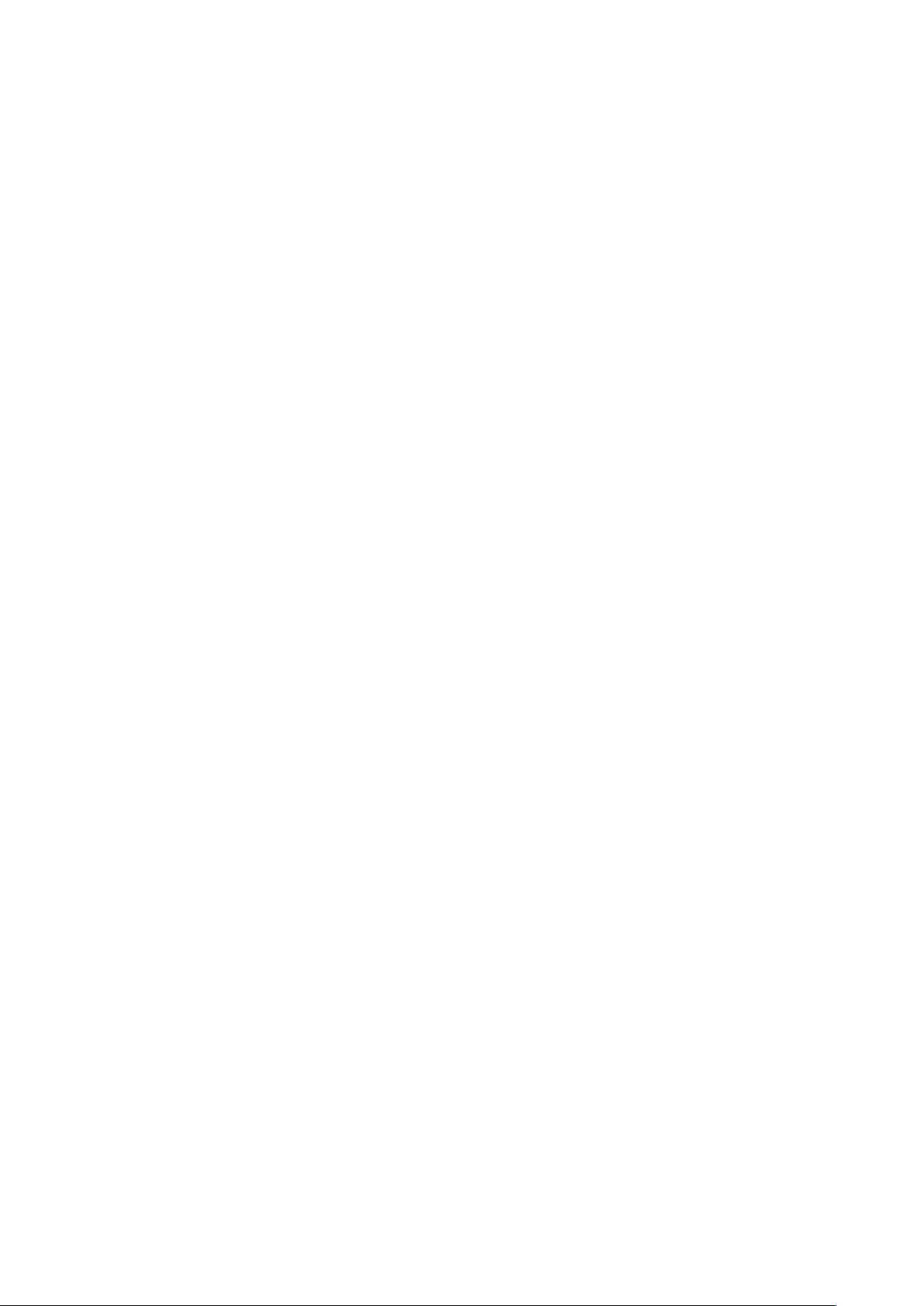
1
虚拟现实和增强现实之虚拟现实和增强现实平台:ARKit:
ARKit 项目管理与版本控制
1 ARKit 项目管理基础
1.1 创建 ARKit 项目
在开始构建 ARKit 项目之前,首先需要在 Xcode 中创建一个新的项目。以
下是创建 ARKit 项目的基本步骤:
1. 打开 Xcode:启动 Xcode,这是苹果为开发者提供的集成开发环境
(IDE)。
2. 选择项目模板:点击“File”菜单,选择“New” -> “Project”,在
新项目窗口中,选择“Augmented Reality App”模板,然后点击“Next”。
3. 配置项目信息:
o Product Name:输入你的应用名称。
o Team:选择你的开发者团队。
o Organization Name:输入你的组织名称。
o Organization Identifier:输入你的组织标识符,通常为反向
域名格式。
o Language:选择“Swift”作为开发语言。
o User Interface:选择“Storyboard”。
o Core Data:取消勾选,除非你的项目需要使用 Core Data。
o Include Unit Tests:根据需要选择是否包含单元测试。
o Include UI Tests:根据需要选择是否包含 UI 测试。
4. 选择项目保存位置:点击“Next”,选择项目保存的位置,然后点
击“Create”。
创建项目后,Xcode 将生成一个包含 ARKit 和 SceneKit 框架的项目,以及一
个预配置的 AR 场景。你可以立即开始添加 AR 内容。
1.2 配置项目设置
1.2.1 添加 ARKit 和 SceneKit 框架
在 Xcode 中,ARKit 和 SceneKit 框架通常已经自动添加到你的项目中。但是,
如果需要手动添加,可以按照以下步骤操作:
� 打开你的项目。
� 点击项目名称,在“General”标签下,向下滚动到“Frameworks,
Libraries, and Embedded Content”部分。
� 点击“+”按钮,从弹出的窗口中选择“ARKit.framework”和
“SceneKit.framework”,然后点击“Add”。
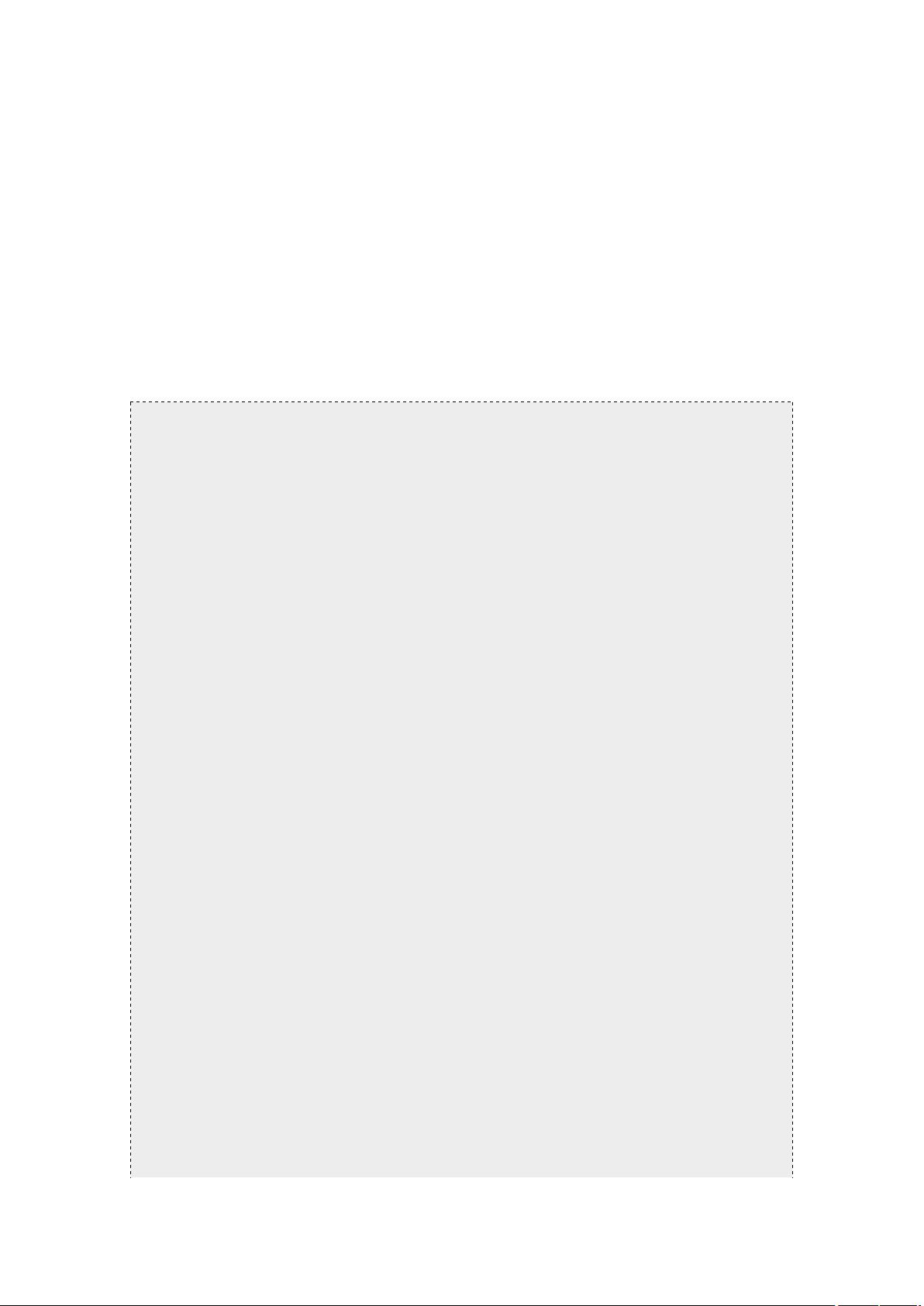
2
1.2.2 启用 ARKit 功能
确保你的项目支持 ARKit 功能:
� 在“General”标签下,确保“Deployment Info”中的“Device”
选项设置为支持 ARKit 的设备。
� 在“Capabilities”标签下,启用“Background Modes”,并勾选
“Motion updates”和“Location updates”,以支持 ARKit 的后台更新。
1.2.3 设置 ARKit 的场景
在你的项目中,你需要设置一个 AR 场景。这通常在 ViewController.swift 文
件中完成,该文件是你的主视图控制器。
// ViewController.swift
import UIKit
import ARKit
import SceneKit
class ViewController: UIViewController, ARSCNViewDelegate {
@IBOutlet var sceneView: ARSCNView!
override func viewDidLoad() {
super.viewDidLoad()
//
设置
AR
会话配置
let configuration = ARWorldTrackingConfiguration()
sceneView.session.run(configuration)
//
设置场景
let scene = SCNScene()
sceneView.scene = scene
//
添加
AR
对象
let sphere = SCNSphere(radius: 0.1)
let material = SCNMaterial()
material.diffuse.contents = UIColor.red
sphere.materials = [material]
let node = SCNNode()
node.position = SCNVector3(x: 0, y: 0.1, z: -0.5)
node.geometry = sphere
scene.rootNode.addChildNode(node)
}
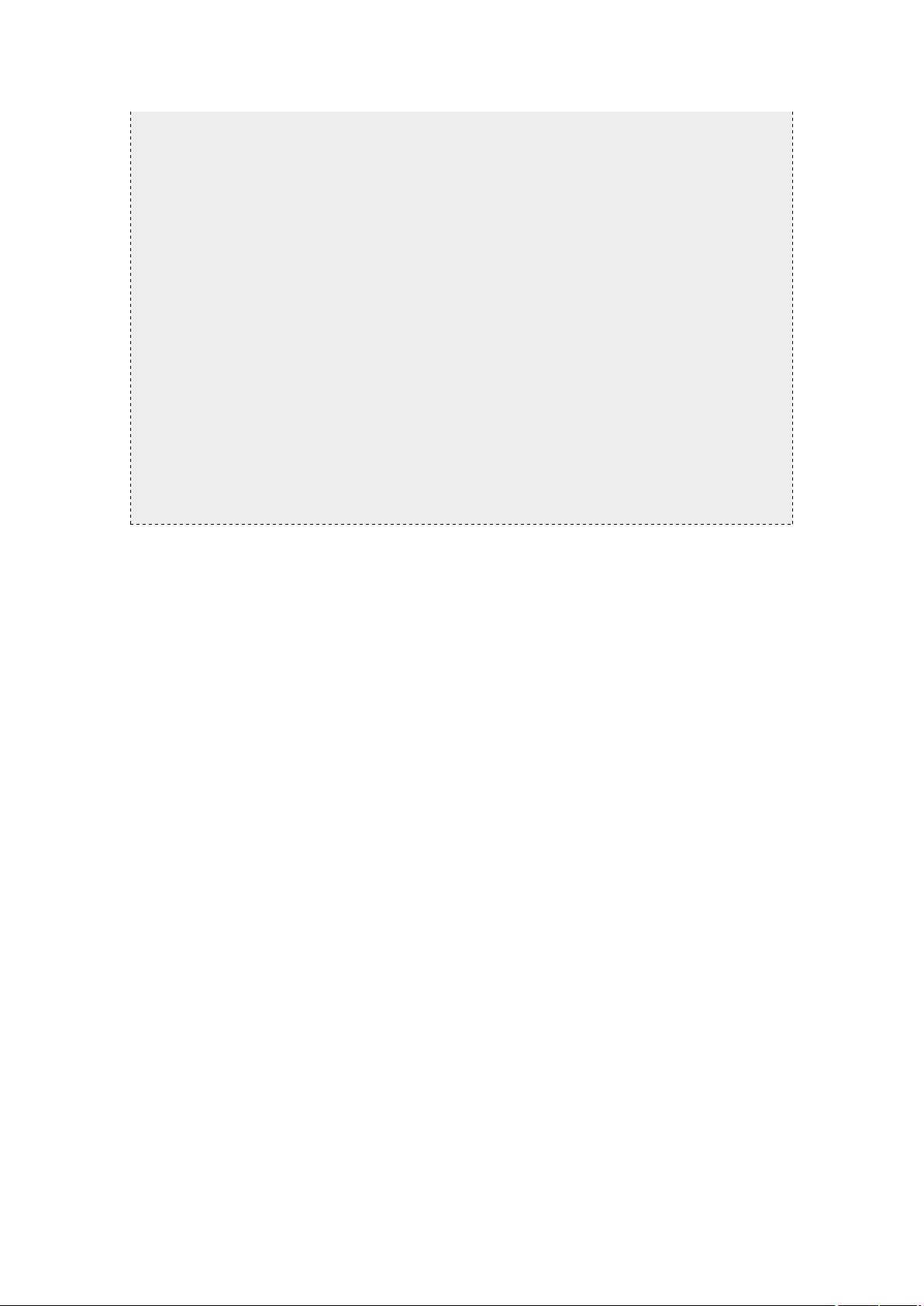
3
override func viewWillAppear(_ animated: Bool) {
super.viewWillAppear(animated)
//
确保
AR
会话在显示视图时运行
if !sceneView.session.isRunning {
sceneView.session.run(configuration)
}
}
override func viewWillDisappear(_ animated: Bool) {
super.viewWillDisappear(animated)
//
停止
AR
会话在视图消失时运行
sceneView.session.pause()
}
}
1.2.4 调整项目构建设置
确保你的项目构建设置正确,以支持 ARKit:
� 在“Build Settings”中,确保“Other Linker Flags”包含-ObjC,这
允许 Swift 代码调用 Objective-C 库。
� 确保“Swift Language Version”设置为你的 Xcode 版本支持的
Swift 版本。
1.3 理解项目结构
ARKit 项目通常包含以下关键组件:
� Main.storyboard:这是你的应用的用户界面布局。
� ViewController.swift:这是你的主视图控制器,负责管理 AR 会话
和场景。
� ARSCNView.swift:这是 ARKit 和 SceneKit 的视图,用于显示 AR 内
容。
� Assets.xcassets:包含应用的图像、图标和其他资源。
� Info.plist:包含应用的元数据,如应用名称、版本等。
� AppDelegate.swift:这是应用的入口点,处理应用的生命周期事
件。
每个组件在项目中扮演着特定的角色,理解它们如何协同工作对于管理
ARKit 项目至关重要。
通过遵循上述步骤,你可以有效地创建和配置 ARKit 项目,为你的应用提
供增强现实功能。接下来,你可以开始添加更复杂的 AR 内容,如交互式对象、
动画和用户输入处理。
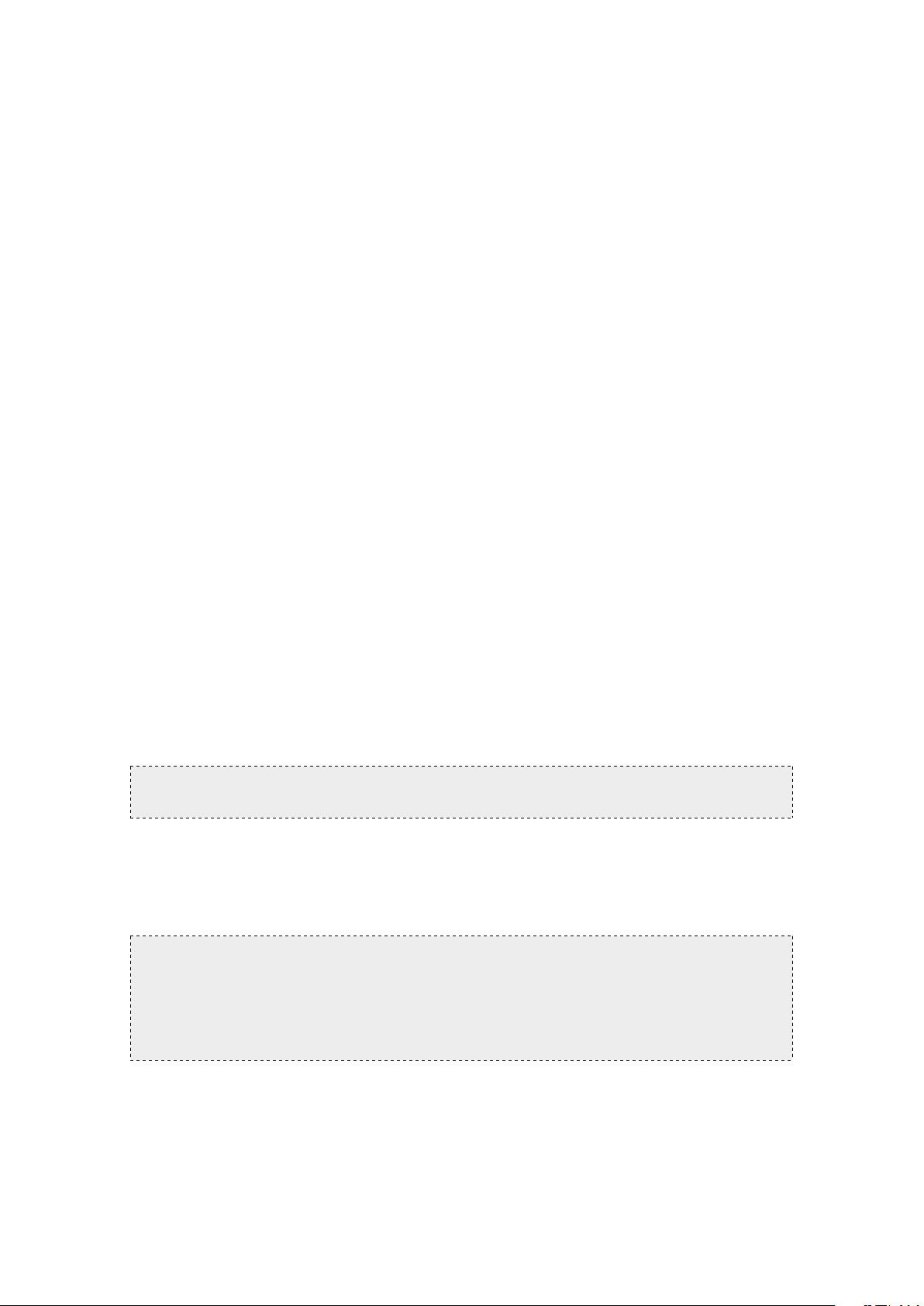
4
2 版本控制与 Git 集成
2.1 Git 简介
Git 是一个分布式版本控制系统,由 Linus Torvalds 在 2005 年创建,主要用
于 Linux 内核的开发。Git 的设计目标是提供一个高性能、安全、灵活的工具,
用于管理代码的版本历史。它允许开发者在本地计算机上进行版本控制操作,
如提交更改、创建分支、合并代码等,而无需与中央服务器进行实时通信。这
种分布式特性使得 Git 在团队协作中非常高效,因为它减少了网络延迟的影响,
同时也提供了更高的数据安全性。
2.1.1 特点
� 分布式:每个开发者都有完整的代码历史记录。
� 高效:Git 使用快照方式存储数据,而不是记录每次更改的差异。
� 安全:Git 使用 SHA-1 哈希算法确保数据的完整性和一致性。
� 灵活:支持非线性开发流程,如分支和合并。
2.2 设置 Git 仓库
2.2.1 初始化仓库
在开始使用 Git 之前,需要在项目目录中初始化一个 Git 仓库。这可以通过
运行 git init 命令来完成。一旦初始化,Git 会在项目目录下创建一个隐藏的.git
目录,用于存储所有版本控制的元数据。
#
在项目目录中初始化
Git
仓库
git init
2.2.2 配置用户信息
为了确保每次提交的记录中都有正确的作者信息,需要设置全局的用户名
和电子邮件地址。
#
设置全局用户名
git config --global user.name "你的用户名"
#
设置全局电子邮件地址
git config --global user.email "你的电子邮件地址"
2.2.3 添加文件到仓库
在进行任何版本控制操作之前,需要将项目中的文件添加到 Git 仓库中。
这可以通过 git add 命令来完成。git add 可以添加单个文件、整个目录或所有未
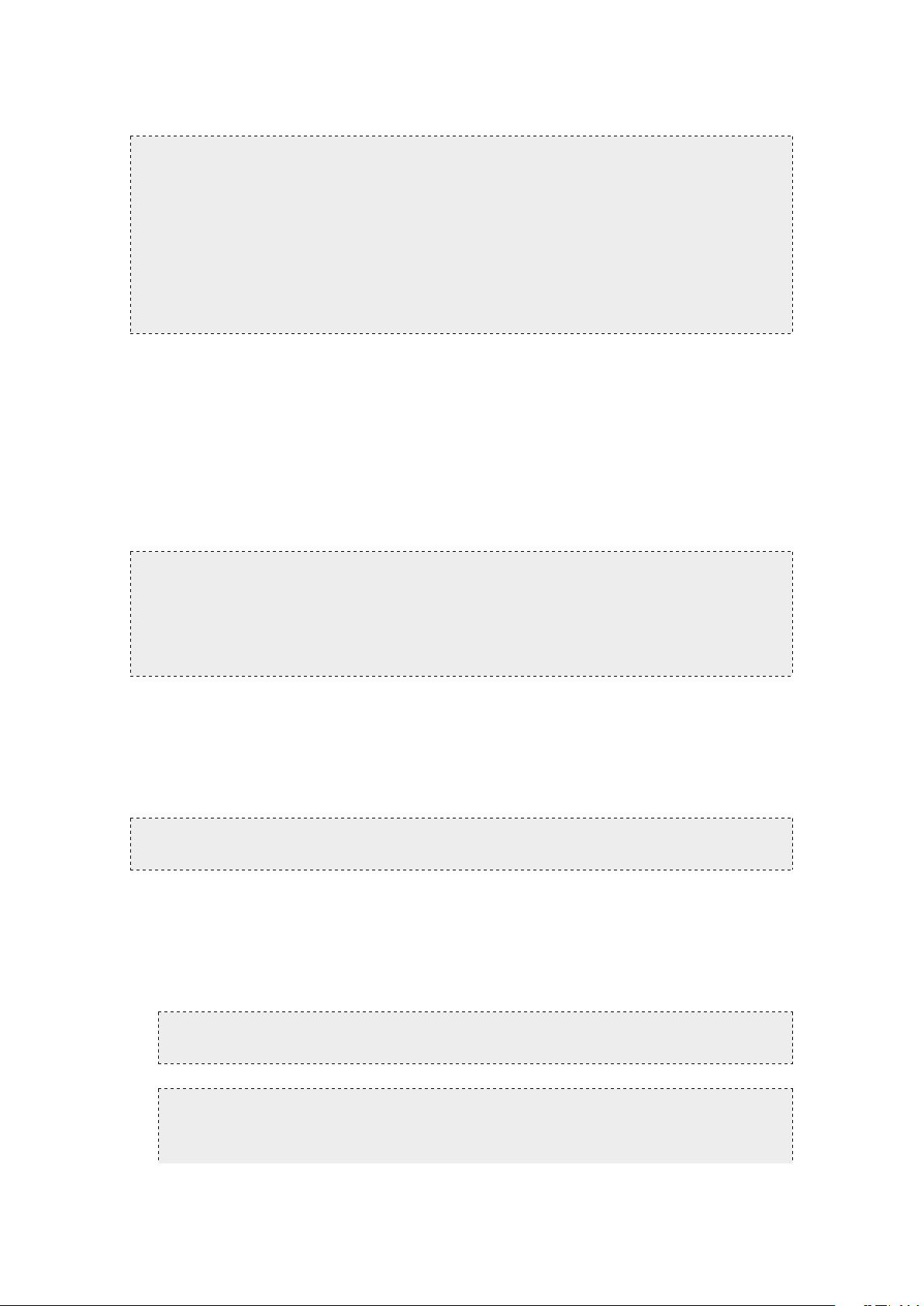
5
跟踪的文件。
#
添加单个文件
git add 文件名
#
添加整个目录
git add 目录名
#
添加所有未跟踪的文件
git add .
2.3 提交与推送代码
2.3.1 提交更改
提交是将添加到仓库的文件的快照保存到仓库的历史记录中。在提交之前,
可以使用 git status 命令查看哪些文件已被添加,哪些文件已被修改但未添加,
以及哪些文件已被删除。
#
查看仓库状态
git status
#
提交更改,附带提交信息
git commit -m "提交信息"
2.3.2 推送代码到远程仓库
一旦代码在本地仓库中提交,可以将其推送到远程仓库,以便团队成员可
以访问和协作。这需要使用 git push 命令,通常会指定远程仓库的名称(默认
为 origin)和要推送的分支(默认为 main 或 master)。
#
推送代码到远程仓库
git push origin main
2.3.3 示例:创建并推送一个简单的 ARKit 项目
假设你正在开发一个使用 ARKit 的增强现实应用,并希望使用 Git 进行版本
控制。以下是一个简单的步骤示例:
1. 初始化 Git 仓库:
#
在项目目录中初始化
Git
仓库
git init
2. 配置用户信息:
#
设置全局用户名
git config --global user.name "张三"
剩余21页未读,继续阅读
资源评论


kkchenjj
- 粉丝: 2w+
- 资源: 5499
上传资源 快速赚钱
 我的内容管理
展开
我的内容管理
展开
 我的资源
快来上传第一个资源
我的资源
快来上传第一个资源
 我的收益 登录查看自己的收益
我的收益 登录查看自己的收益 我的积分
登录查看自己的积分
我的积分
登录查看自己的积分
 我的C币
登录后查看C币余额
我的C币
登录后查看C币余额
 我的收藏
我的收藏  我的下载
我的下载  下载帮助
下载帮助

 前往需求广场,查看用户热搜
前往需求广场,查看用户热搜最新资源
- 人和箱子检测2-YOLO(v5至v11)、COCO、CreateML、Paligemma、TFRecord、VOC数据集合集.rar
- 清华大学2022年秋季学期 高等数值分析课程报告
- GEE错误集-Cannot add an object of type <Element> to the map. Might be fixable with an explicit .pdf
- 清华大学2022年秋季学期 高等数值分析课程报告
- 矩阵与线程的对应关系图
- 人体人员检测46-YOLO(v5至v9)、COCO、Darknet、TFRecord数据集合集.rar
- GEMM优化代码实现1
- java实现的堆排序 含代码说明和示例.docx
- 资料阅读器(先下载解压) 5.0.zip
- 人、垃圾、非垃圾检测18-YOLO(v5至v11)、COCO、CreateML、Paligemma、TFRecord、VOC数据集合集.rar
资源上传下载、课程学习等过程中有任何疑问或建议,欢迎提出宝贵意见哦~我们会及时处理!
点击此处反馈



安全验证
文档复制为VIP权益,开通VIP直接复制
 信息提交成功
信息提交成功